我们在使用Windows10系统的过程中,不少用户一旦发现电脑异常,例如异常卡顿,就会查看一下任务管理器,是否有进程过高占用了CPU、内存、网络等,而在任务管理器中发现了一个名称为“svchost.exe”进程,大量占用了电脑的内存和网速资源,其实svchost.exe并非是病毒程序,而是Windows系统中的一个系统程序,从动态链接库(DLL)中运行的服务的通用主机进程名称,那么我们要如何设置让它不占用内存和网速?下面装机之家分享一下Win10系统svchost.exe进程占用内存和网速过高的解决方法。
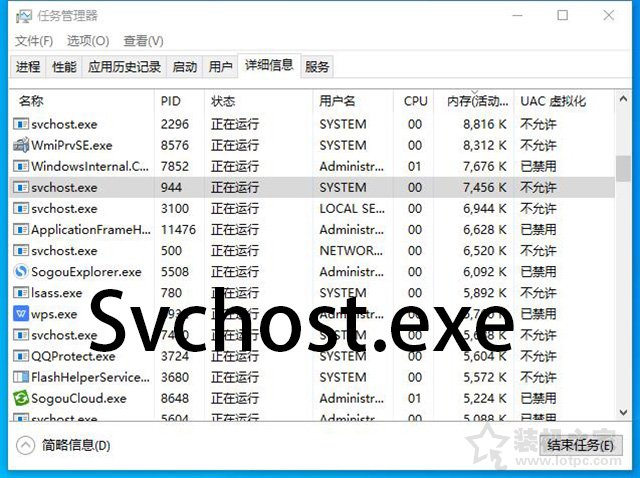
svchost.exe进程
操作步骤:
1、首先我们在此电脑右键点击,弹出菜单之后,我们点击“管理”,如下图所示。
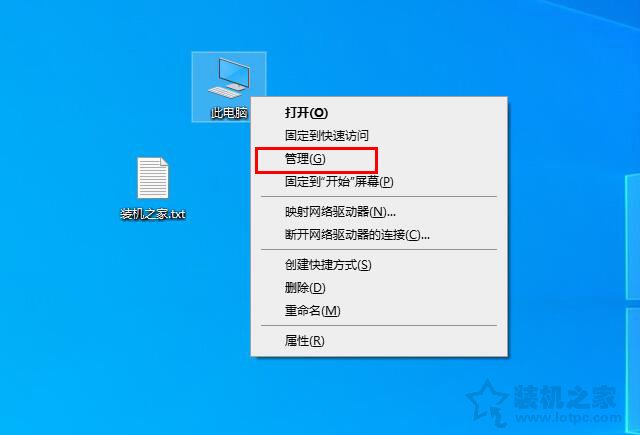
2、我们鼠标双击进入“服务和应用程序”,再双击进入“服务”,如下图所示。
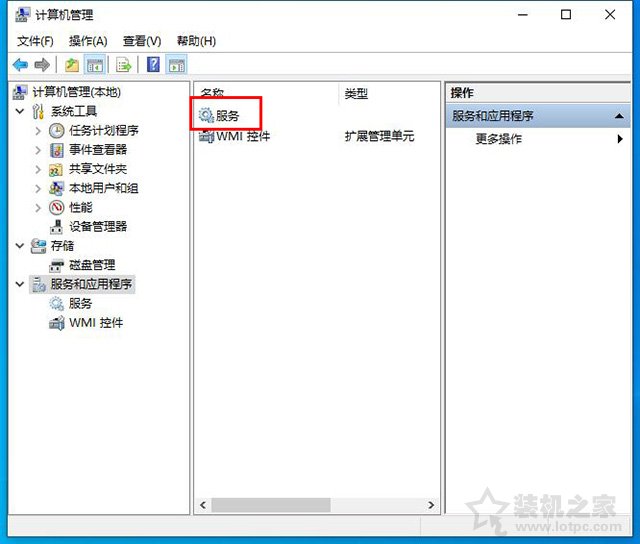
3、我们在服务中找到“Background Intelligent Transfer Service”,并双击进入,启动类型修改为“手动”,并停止该服务,最后点击“确定”按钮。
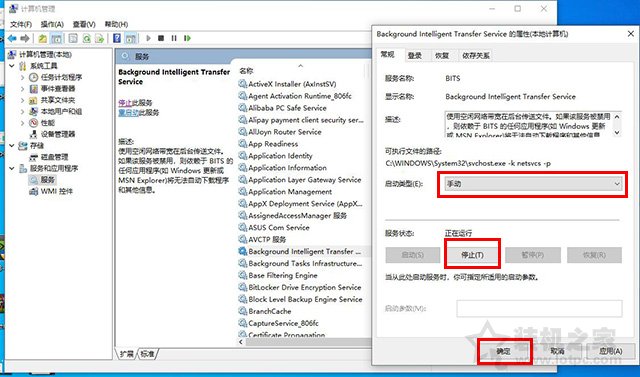
4、为了防止它自动打开,我们可以在恢复选项卡中,第一次失败和第二次失败以及后续失败设置为“无操作”,如下图所示。
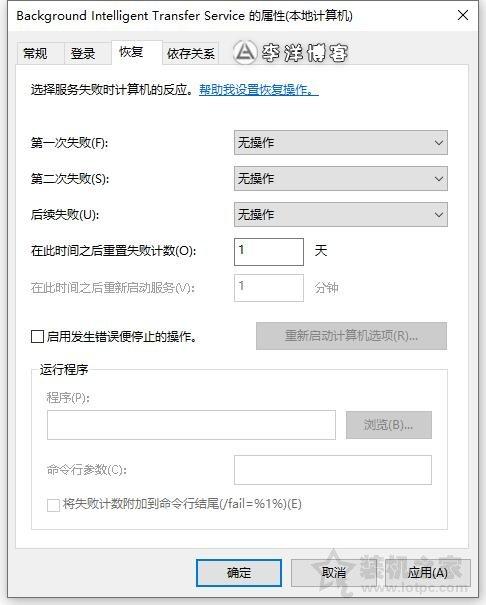
注:由于windows10版本不同,找下服务是否有“Superfetch”服务项,如果将启动类型设置为禁用,服务状态改为停止,点击应用,点击确定。
以上就是装机之家分享的Win10系统svchost.exe进程占用内存和网速过高的解决方法,希望本文能够帮助到大家。
评论列表 (0条)